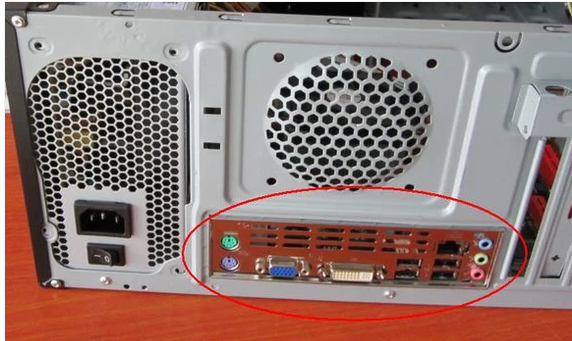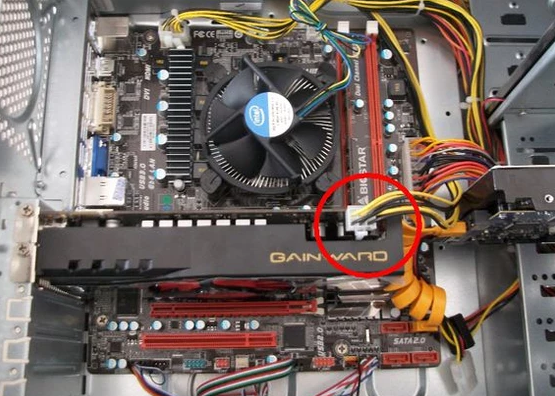台式电脑怎么快速组装?台式电脑快速组装方法
|
一些用户在购买电脑的时候,会选择购买电脑单独的硬件,在自己进行组装,这样可以达到最佳的性价比,又可以提高电脑的性能,那台式电脑要怎么进行快速的组装呢,下面教给大家详细的操作方法,大家按照操作方法进行操作即可。 台式电脑怎么组装 中间的插座是安装CPU的,旁边的红槽是安装内存的。 电脑图-1
安装CPU最好用钢棍来放置,顺着缝隙放进去。 电脑图-2
放置好后将钢棍压下去。 台式图-3
安装好CPU后将散热器直接卡上去。 台式图-4
接下来就是将内存条按装到红槽中,如果按不下去说明反了,将内存条换个方向再放下去。 台式电脑图-5
安装好后用螺丝固定CPU和内存。一般螺丝的位置都是固定的。 电脑图-6
接下来安装主板,在安装主板前我们要确定好线的走势,各种用途的线要按一定顺序分开放置,避免缠绕在一起,放线位置不固定。 台式电脑图-7
线确定好后将主板后面的铁楼板安上,然后再将主板的后面接口对应铁档板放在主板上 台式电脑图-8
接下来就是插线了,每个控制线上都标有自己的名字或简称,不同品牌的电脑标注不同。 台式图-9
将那些控制线分别对应主板上的接口插进去,插之前注意看主板上的标注,哪边为正哪边为负。 电脑图-10
接下来把音频和USB的线也插上,一般在主板侧面。 台式图-11
接下来就是截电源了。电源线按顺序分为4组,从上到下依次为串口设备供电、独立显卡外接供电、CPU独立供电、主板供电。 电脑图-12
每个接线头上也有标号。需要插在主板对应的标号上。 台式电脑图-13
按标注将线全部对应插好,注意插线时需要注意线的摆放,以免缠绕。 电脑图-14
用螺丝将电脑外箱安好固定就完成了。接下来就是安装系统、光驱等就可以使用了。 台式图-15
以上就是组装台式电脑的方法。 |